في الدرس السابق تحدثنا عن طرق تثبيت ووردبريس لأول مرة بأمان. في هذا الدرس، سنتحدّث عن كيفية تأمين موقع ووردبريس بعد تثبيته، سنتحدّث عن أساليب أفضل للحماية فوق مستوى نصائح "اختر كلمة مرور أكثر تعقيدًا" وسنحاول الغوص قليلًا في موضوع أمان ووردبريس.
تقييد عمليات تسجيل الدخول
واحدٌ من أول الأشياء التي يجب عليك فعلها لتأمين موقع ووردبريس الخاصّ بك هو تقييد عدد المرّات التي يمكن لشخصٍ ما أن يحاول تسجيل الدخول بها إلى الموقع. يحاول العديد من المخترقين القيام بهجمات التخمين أو ما يعرف بـ Bruteforce لمحاولة كسر اسم المستخدم / كلمة المرور الخاصّيَن بك، وحتّى لو لم تنجح هذه الهجمات في اختراق موقعك، فإنّه ستقوم باستهلاك جزء كبير من موارد خادومك وستقوم بوضع حملٍ عليه.
عبر تقييد عمليات تسجيل الدخول، يمكنك منع المخترقين من محاولة القيام بهجمات Bruteforce. بمجرّد أن يقوم بمحاولة تخمين كلمة المرور مرتين أو ثلاث، فسيتم حظر عنوان الـIP الخاصّ به. يمكنك القيام بهذا الأمر بسهولة عبر تثبيت إصافة Limit Login Attempts، صحيحٌ أنّه لم يتم تحديثها منذ سنتين ولكنّها تمتلك مميزاتٍ رائعة، ولكن ربّما تودّ تجاهلها حاليًا بسبب انقطاع دعمها عن التحديثات الأمنية.
عوضًا عن هذا، فإننا ننصح بإضافة Login Lockdown، تسمح لك هذه الإضافة أيضًا بتقييد عدد مرّات تسجيل الدخول الفاشلة قبل أن يتم حظر عنوان الـIP الخاصّ بالمستخدم الذي يحاول الدخول، كما يمكنك اختيار المدّة التي تريد حظر عنوان الـIP خلالها، ستصبح هجمات Bruteforce أصعب بكثير بعد تثبيت هذه الإضافة وضبطها، لأنّه سيجب على المخترقين استخدام وسيط (Proxy) بعد كلّ 3 محاولات فاشلة لتسجيل الدخول، وسيجب عليهم تغيير ذلك الوسيط آلاف المرّات ليتمكّنوا من تحقيق الهجوم، وهو الأمر الذي لا يتوفّر لديهم غالبًا.
حظر المستخدمين الذين يحاولون تسجيل الدخول باسم Admin
من المهم ألّا تستخدم اسم "admin" كاسم مدير الموقع على موقعك، ومن المهم أيضًا أن تقوم بحظر كلّ من يحاول الدخول إلى ذلك المستخدم (طالما أنتَ لستَ المدير، والحساب غير موجود، فلماذا تحاول الدخول؟ إذن فأنتَ مُخترِق)، يمكنك القيام بهذا عن طريق إضافة Wordfence.
تسمح لك هذه الإضافة بإعداد ميزة الحظر التلقائي هذه، بالطبع، هناك العديد من المميزات الأخرى في هذه الإضافة التي يمكنك استخدامها من أجل الحماية، مثل الاستيثاق الثنائي (two-factor authentication)، حظر الهجمات الشائعة والمزيد.
ضبط صلاحيات الملفّات الصحيحة
شيءٌ آخر يمكنك فعله هو ضبط صلاحياتٍ مناسبة للملفّات على موقعك. وفقًا لـ WordPress.org، فإنّ استخدام صلاحيات 777 للملفّات / المجلّدات هو أمرٌ خطير للغاية ويسمح للجميع أن يقوموا بتعديل ملفّات موقعك وإضافة أكواد خبيثة أو حتّى حذف الموقع بالكامل. يجب عليك أن تقوم بوضع صلاحيات 600 لملفّ wp-config.php، بينما يجب عليك أن تقوم بتعيين ملفّاتك الأخرى إلى وضع صلاحيات 640 أو 644، كما يجب أن تكون المجلّدات الموجودة على موقعك بالصلاحيات 750 أو 755. يمكنك تعلّم المزيد عن الصلاحيات عبر دليل ووردبريس الرسمي لتغيير الصلاحيات.
إنشاء ملف htaccess.
إذا كنتَ تريد تركيبة روابط دائمة (permalinks) جميلة لموقعك فإنّك ستحتاج ملفّ htaccess. عبر إضافة واحدٍ إلى موقعك فإنّك ستقوم بتحسين مستوى الحماية قليلًا، صحيحٌ أنّه ليس حلًا كاملًا ولا يمكنه فعل شيء جوهري لوحده ولكنّه إضافة جيّدة.
هناك شرح شامل منشور على الويب حول إنشاء ملفّ htaccess. ، لن نقوم بشرح تلك العملية بالكامل هنا لأنّ العملية مشروحة بذاك الدليل بشكلٍ شامل. بمجرّد أن تقوم باتّباع ذاك الشرح فإنّه سيصبح بإمكانك منع الوصول إلى ملفّات معيّنة على موقع ووردبريس الخاصّ بك. إذا لم يكن الناس قادرين على الوصول إلى تلك الملفّات التي تريدها فلن يكونوا قادرين على العبث بها. لزيادة صعوبة اختراق موقع ووردبريس الخاصّ بك ستحتاج إلى إضافة بضع سطور من الأكواد لحظر الوصول إلى ملفّات معينة مثل:
- wp-config.php
- readme.html
- license.txt
- wp-includes directory
يمكنك أيضًا منع الوصول إلى امتدادات معيّنة للملفّات، مثل ملفّات النسخ الاحتياطي، الإعدادات، السجلات المحفوظة على الخادوم.. إلخ. بشكلٍ عام، يجب حظر الوصول إلى أيّ شيء يتعلّق بالتصميم والتطوير والتوثيق الخاصّ بخلفيّة الموقع (back-end).
إذا كنتَ تريد حظر الوصول إلى مجلّد إضافة أو قالب معيّن أو مسارٍ آخر على موقعك، فيمكنك حظر المجلّد بأكمله إن أردت. هذه حركة جيّدة للقيام بها في كلّ مجلّد لا يمتلك بداخله ملفّ index. حيث أنّ المجلّدات التي لا تحتوي على ملفّات index ستقوم بعرض كلّ الملفّات الموجودة بداخل ذاك المجلّد، مما يعطي معلوماتٍ هامّة يمكن استغلالها من طرف المخترقين، لذا يجب عليك إخفاؤها.
إخفاء صفحة تسجيل الدخول
هذا تعديلٌ آخر يمكن القيام به عن طريق htaccess. ولكن مختلف قليلًا عن التعديلات الأخرى ولذلك سنذكره هنا. يمكنك حظر وصول أيّ شخص إلى صفحة تسجيل الدخول الخاصّة بموقعك ومنح حقّ الوصول فقط إلى عنوان الـIP الخاصّ بك، وطبعًا، يجب أن يكون هناك مستخدمٌ واحد فقط للموقع بأكمله، وبالتالي فتلك ليست طريقة عملية حقًا لاستخدامها.
إذا كنتَ تريد إبقاء خيارٍ مفتوح لإضافة كتّابٍ ومستخدمين آخرين إلى موقعك لاحقًا، فيمكنك استخدام إضافة Secure Hidden Login. تسمح لك هذه الإضافة بإخفاء حقول الإدخال من صفحة تسجيل الدخول الخاصّة بموقعك، ويتم إظهار حقول الإدخال لاسم المستخدم وكلمة المرور فقط عند الضغط على اختصاراتٍ معيّنة على لوحة المفاتيح، فإن حاول أحدهم فتح صفحة تسجيل الدخول، فلن يتمكّن من ذلك دون أن يعرف ما هي اختصارات لوحة المفاتيح التي تقوم بعرض صفحة تسجيل الدخول.
إزالة وسم Generator
يقوم المخترقون بكلّ شيءٍ قد يمكّنهم من اختراق موقعك، واحدٌ من هذه الأشياء هو سكربتٌ شهير يستخدمه المخترقون لالتقاط المواقع التي تعمل بإصدارات معيّنة من ووردبريس عبر بصمات الأقدام (Footprints)، بصمات الأقدام هي عبارة عن سطور متعددة من الأكواد يمكن استخدامها للتعرّف على هوية موقع ويب ما، لسوء الحظّ فإن ووردبريس يستخدم هذه البصمات مما يجعل مواقع ووردبريس الموجودة على الشبكة قابلة للاكتشاف بسهولة.
قد تبدو بصمة القدم الخاصّة بموقع ووردبريس كشيءٍ مثل:
<meta name="generator" content="WordPress 3.8.4" />
يمكنك إزالة هذا الوسم إن أردت من الشفرة المصدرية الخاصّة بموقعك، ولكن ما يزال عليك إضافة الشفرة التالية إلى ملفّ functions.php الخاصّ بقالبك:
remove_action('wp_head', 'wp_generator');
بعد هذا، لن يقوم موقع ووردبريس الخاصّ بك بتعريف نفسه على أنّه موقعٌ يعمل بسكربت ووردبريس، مما يصعّب المهمّة على المُخترقِين.
تفعيل الاستيثاق الثنائي Two-Step Authentication
شيءٌ آخر يمكنك فعله لتأمين موقعك هو تفعيل الاستيثاق الثنائي أو ما يدعى بـ Two-Step Authentication. عندما تقوم بطلب خطوتين للاستيثاق من مستخدمي موقعك عوضًا عن خطوة واحدة فإنّك تصعّب الأمر جدًا على المُخترقِين.
هناك عدّة إضافات موجودة لتفعيل الاستيثاق الثنائي على ووردبريس ومن بينها:
- Clef: بمجرّد تثبيت هذه الإضافة، فإنّ كل ما سيجب عليك فعله هو فتح تطبيق Clef على هاتفك المحمول وتركيز كاميرا الهاتف على شاشة الحاسوب الخاصّة بك، بعدها سيتم فتح القفل الموجود على موقعك وتتمكن من الدخول.
- Duo Two-Factor Authentication: بعد أن تقوم بإدخال كلمة المرور الخاصّة بك في مربّع الإدخال التقليدي، سيجب عليك إكمال خطوةٍ أخرى لإتمام عملية تسجيل الدخول، مثل تأكيد تسجيل الدخول من على هاتفك الذكي عبر رسالة SMS وغيرها من الطرق.
الخاتمة
إدارة الحماية على موقع ووردبريس الخاصّ وإعداد عمليات تسجيل الدخول ليتم تقييدها قدر المستطاع هو أمرٌ قد يستغرق منك بعض الوقت، ولكن بمجرّد أن تكتمل هذه الأمور، فإنّ موقعك سيكون أكثر أمانًا لمستخدميه.
ترجمة -وبتصرف- للمقال The WordPress Developer’s Guide to Security: Management & Logins لصاحبته Brenda Barron.


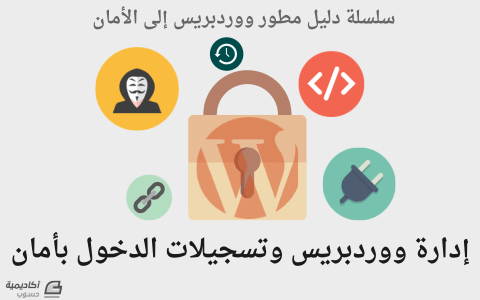
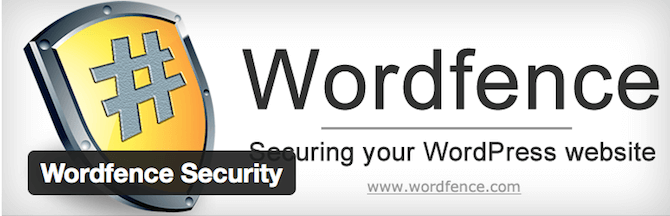
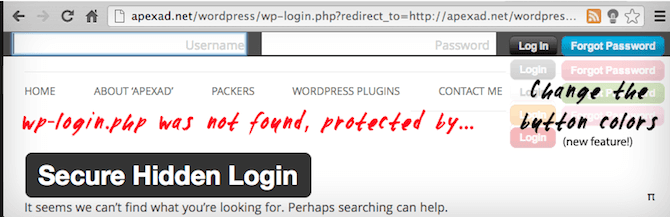











أفضل التعليقات
لا توجد أية تعليقات بعد
انضم إلى النقاش
يمكنك أن تنشر الآن وتسجل لاحقًا. إذا كان لديك حساب، فسجل الدخول الآن لتنشر باسم حسابك.